Grazie alla grafica curata ed essenziale, risulta immediato interagire col sistema per sfruttarne tutte le potenzialità.
Funzionalità
Gara
Nella sezione GARA è possibile:
- impostare la modalità di partenza del cronometro: selezionando “Partenza al primo passaggio” la partenza coincide col primo passaggio rilevato dai sensori, mentre selezionando “Partenza con audio” il sensore dotato di altoparlante effettua il conto alla rovescia sonoro;
- impostare la tipologia di sessione: selezionando “Passaggi continui” il primo tempo rilevato è considerato come partenza e i successivi rappresentano tutti i passaggi, oppure, selezionando “Navetta”, i tempi rilevati sono considerati partenza, arrivo, partenza, arrivo e così via;
- selezionare uno o più atleti cliccando sui nomi presenti nell’elenco e precedentemente creati nella sezione ATLETI;
- selezionare un esercizio attingendo alla lista di esercizi creati in precedenza nella sezione ESERCIZI.
Nota bene: la frequenza di aggiornamento dello stato dei sensori è ridotta per ottimizzare il consumo di batteria del tablet; per verificare connettività e livello di carica della batteria si consiglia di andare nella sezione SENSORI.
Premendo il tasto “START” il sistema inizializza tutti i sensori presenti. La tabella viene popolata con i tempi rilevati dai rispettivi sensori, opportunamente ordinati; è possibile selezionare o deselezionare uno o più atleti per ognuno dei passaggi rilevati, in modo da assegnare un tempo ad uno specifico atleta. Si può scegliere di visualizzare il tempo a partire dalla partenza della sessione, l’intertempo dall’ultimo passaggio, la velocità oppure l’accelerazione; per calcolare queste ultime due, il sistema deve conoscere le distanze alle quali sono posizionati i sensori, dati da impostare in precedenza nella sezione ESERCIZI.
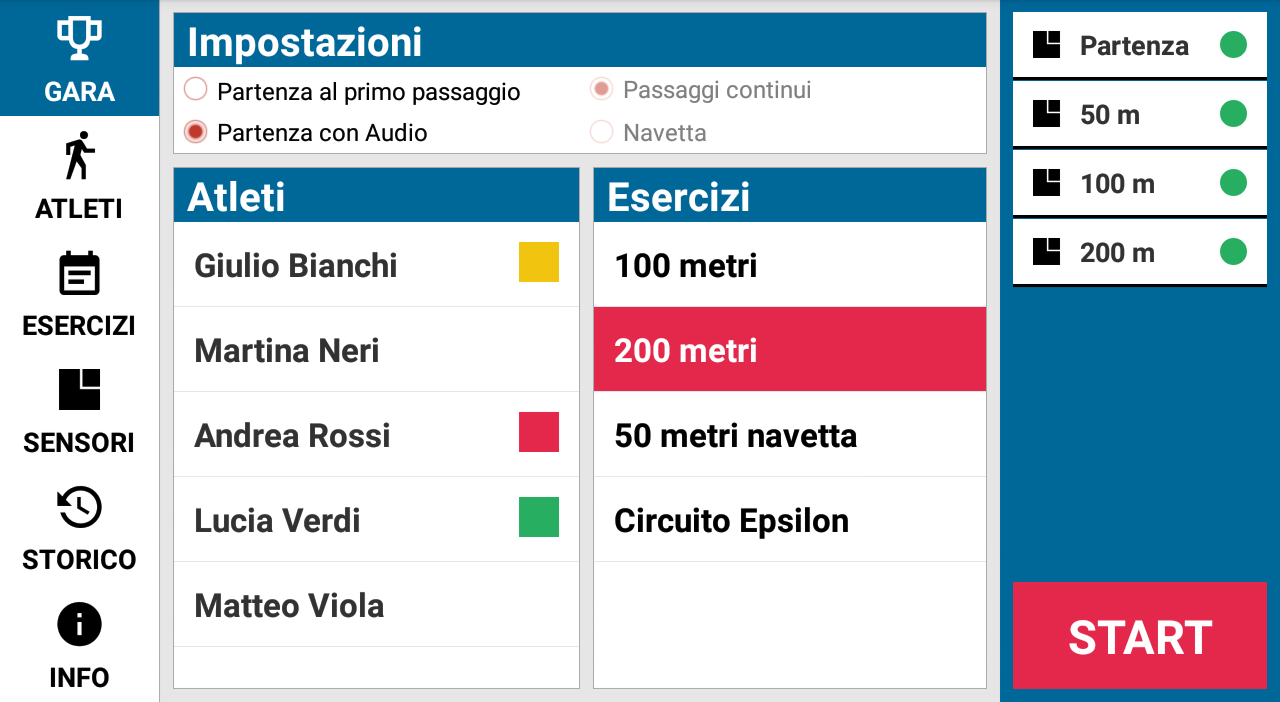
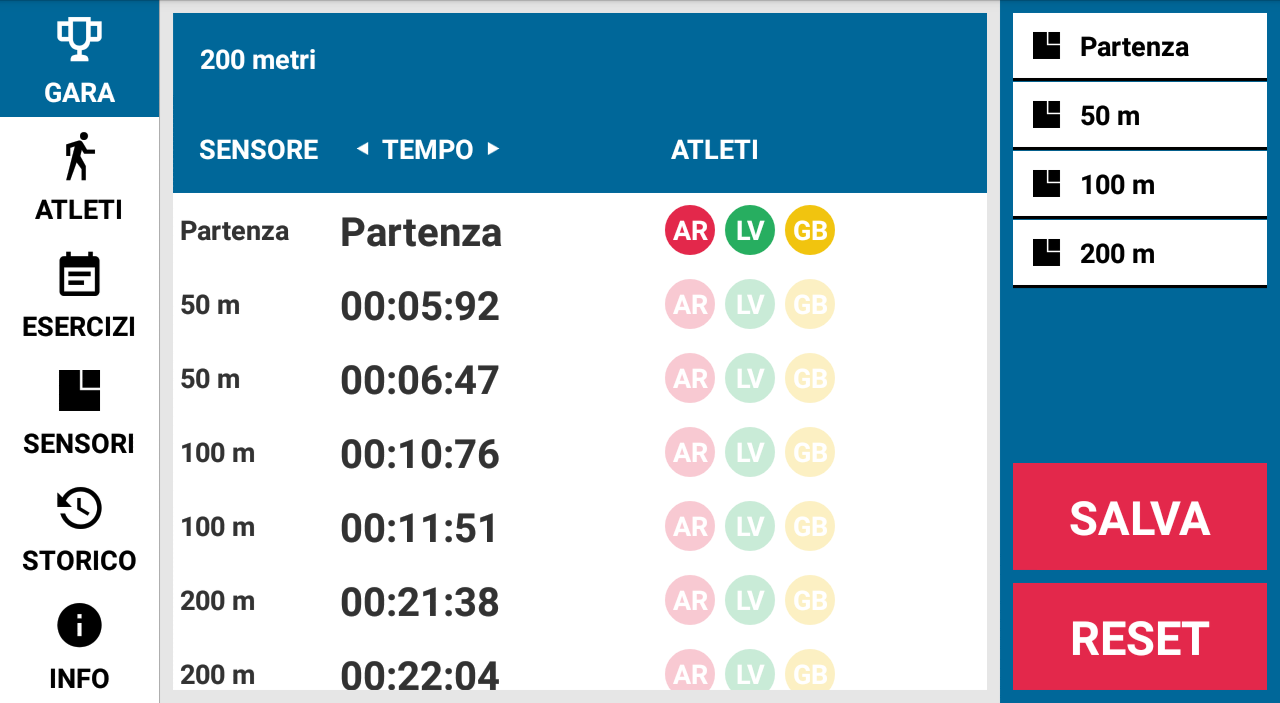
Atleti
Nella sezione ATLETI è possibile visualizzare gli atleti inseriti e crearne di nuovi, impostando nome, cognome ed assegnando ad ognuno di essi un colore identificativo.
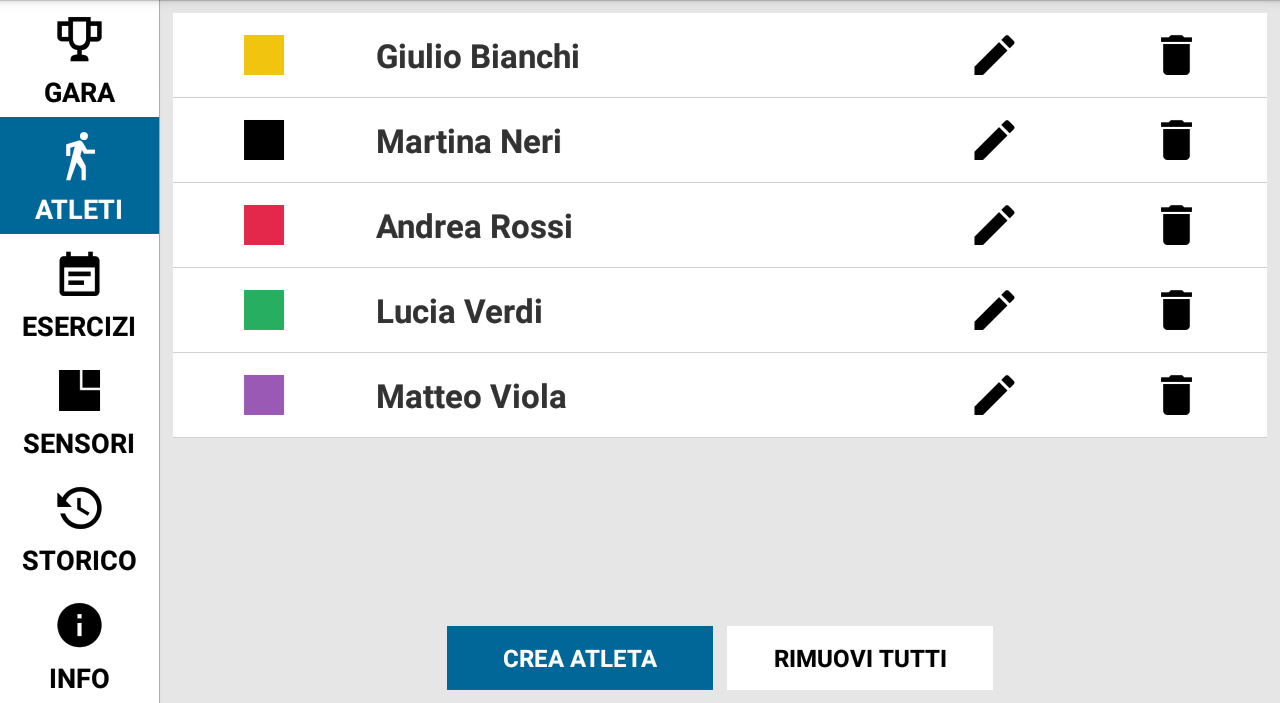
Esercizi
Nella sezione ESERCIZI è possibile visualizzare gli esercizi inseriti e crearne di nuovi, impostando:
- il nome (nel caso non si scriva nulla, il nome verrà completato in automatico in base ai dati successivi);
- eventuali annotazioni testuali;
- la distanza totale;
- le distanze intermedie.
Risulta possibile assegnare i sensori disponibili ai parziali dell’esercizio (partenza, distanze intermedie e distanza totale) in modo tale da registrare questa informazione nella tabella dei tempi e per far sì che Leonardo calcoli automaticamente velocità e accelerazione.
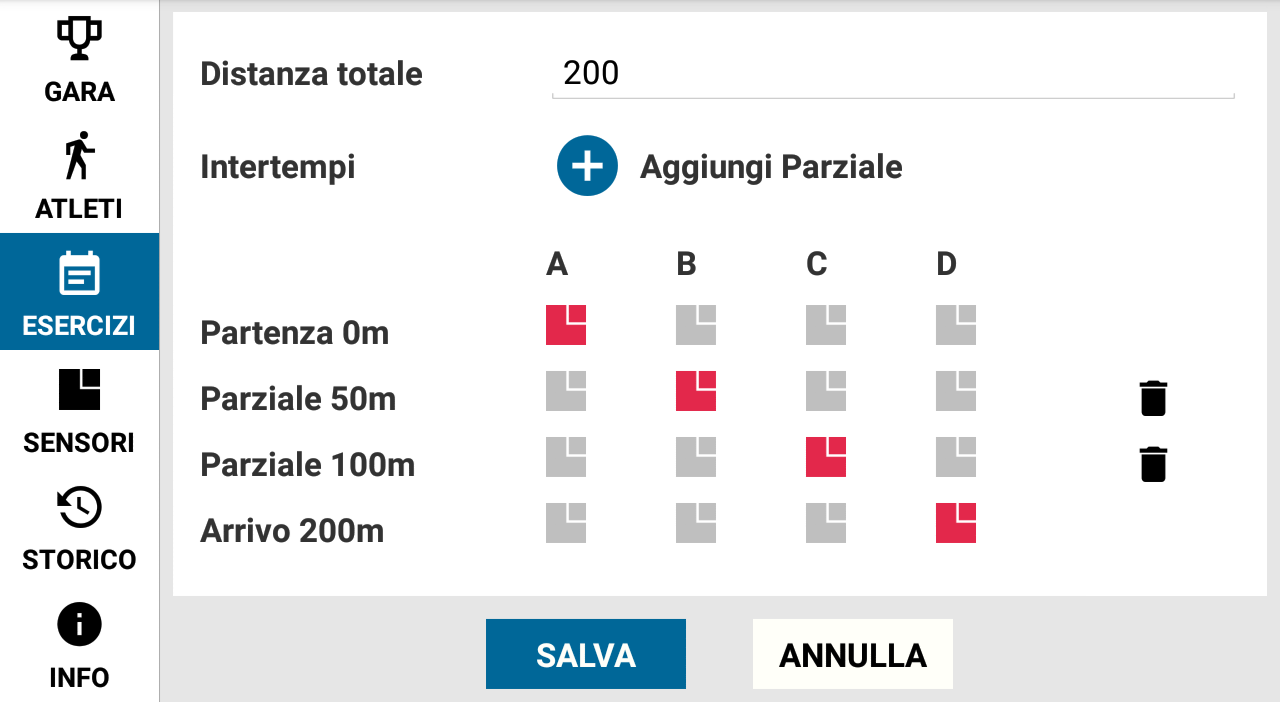
Sensori
Nella sezione SENSORI è possibile visualizzare i sensori disponibili e aggiungerne di nuovi, avvicinandoli uno alla volta al tablet e premendo il tasto “Aggiungi sensore”.
Nota bene: nonostante sia possibile cambiare il nome di un sensore, si consiglia, per un utilizzo ottimale, di impostarne la distanza nella sezione ESERCIZI.
Accedendo alla sottosezione “Avanzate” è possibile configurare i sensori in modo che rilevino solo un passaggio, ignorando i passaggi immediatamente successivi (ad esempio utile nel caso del ciclismo su pista) e configurare gli intervalli temporali della partenza con audio.
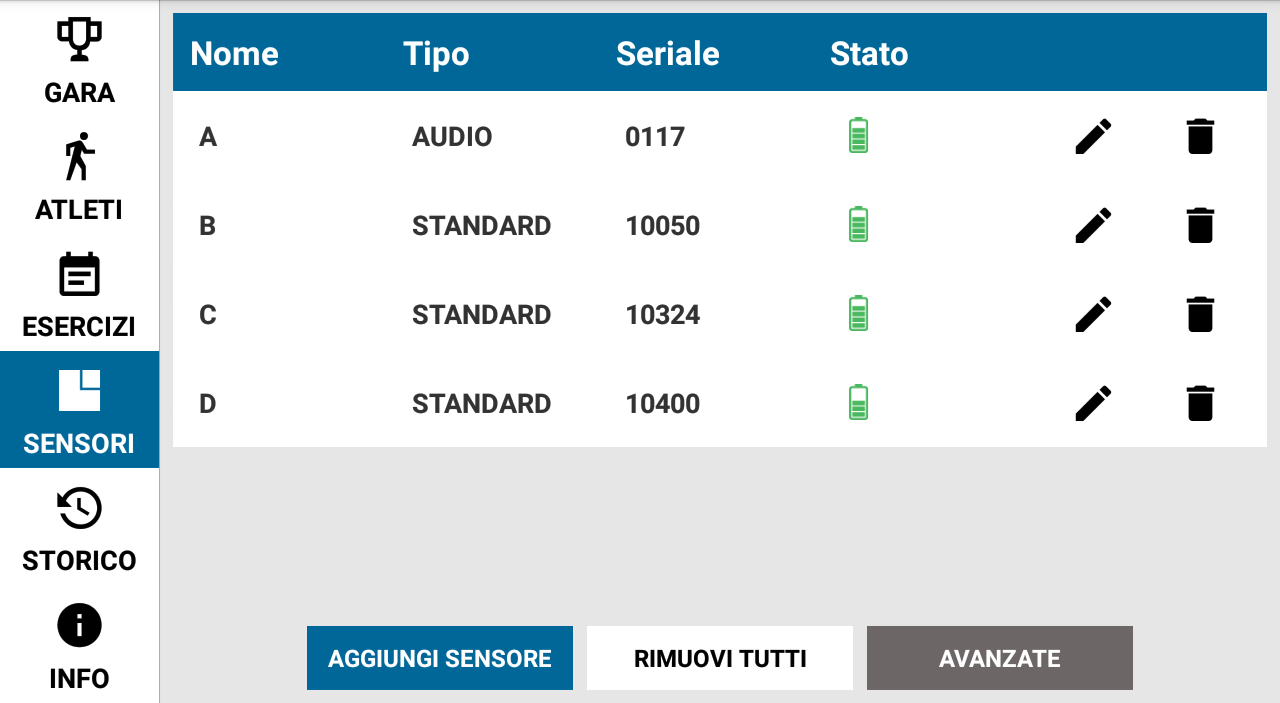
Storico
Nella sezione STORICO è possibile visualizzare i tempi di tutte le sessioni di cronometraggio salvate. Cliccando sui titoli in alto, la tabella può essere ordinata per data, esercizio, tempo finale e atleta. Accedendo al dettaglio della singola sessione si visualizzano anche tutti gli intertempi e risulta possibile inserire eventuali note di testo.
La tabella è esportabile in formato CSV (compatibile con la maggior parte dei fogli di calcolo, ad esempio Microsoft Excel) e può essere salvata su una scheda microSD alloggiata nel tablet oppure inviata via email ad un indirizzo di posta elettronica.
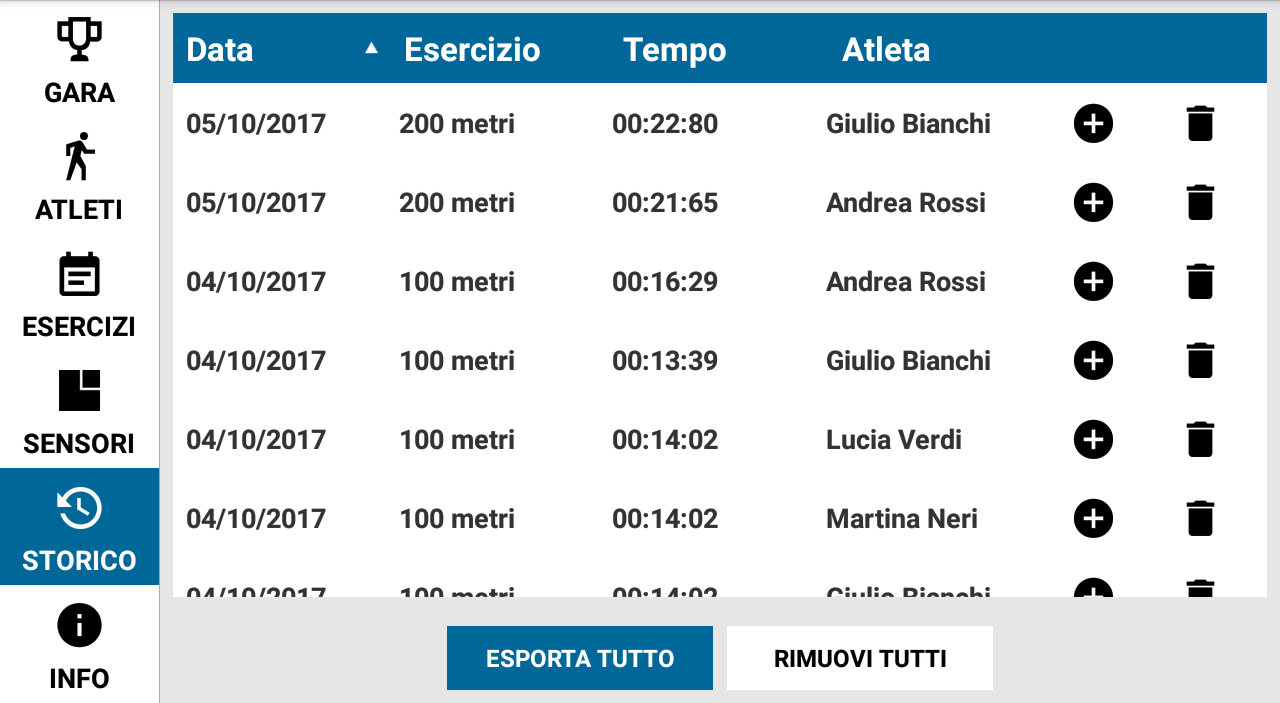
Info
Nella sezione INFO è possibile verificare se vi sono aggiornamenti disponibili per l’app e procedere di conseguenza all’aggiornamento. È inoltre disponibile un rapido prontuario d’uso per scoprire tutte le funzionalità di Leonardo.
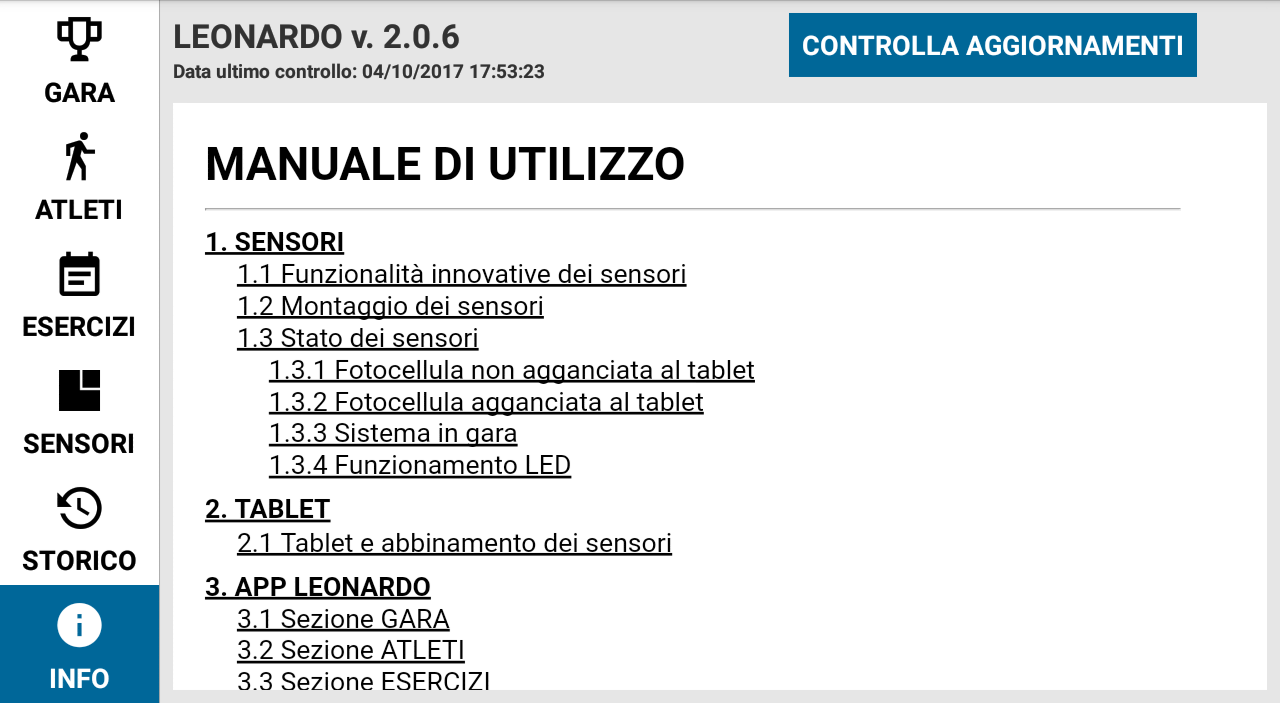
Per informazione sull'installazione e l'utilizzo del sistema, scarica il Manuale d'uso.
Caratteristiche tecniche tablet
| Schermo | 7 pollici touchscreen a colori con risoluzione 1024x600 pixel |
| Autonomia | 3 ore di utilizzo tipico |
| Connettività | Wifi e SIM 3G |
| Processore | 1 GHz dual core |
| Memoria | Numero illimitato di utenti, esercizi e tempi |
| Modulo radio | 433MHz, 10 mW |
| Protocollo comunicazione | Polling asincrono, con clock sincronizzato |
| Risoluzione misura | 1/38.400s |
| Dimensioni | 196x124x12mm |
| Peso | 300g |
| Temperatura d’uso | 0-45°C |
| Alimentazione | Ricarica con adattatore standard miniUSB incluso |
